验证器
验证器可以帮助您验证测试脚本是否按预期工作。您可以使用它运行测试的一个迭代,并可视化测试脚本上任何请求的请求和响应,以及检查和日志。验证器适用于任何 k6 测试脚本,而不仅仅是 k6 Studio 中生成的脚本。
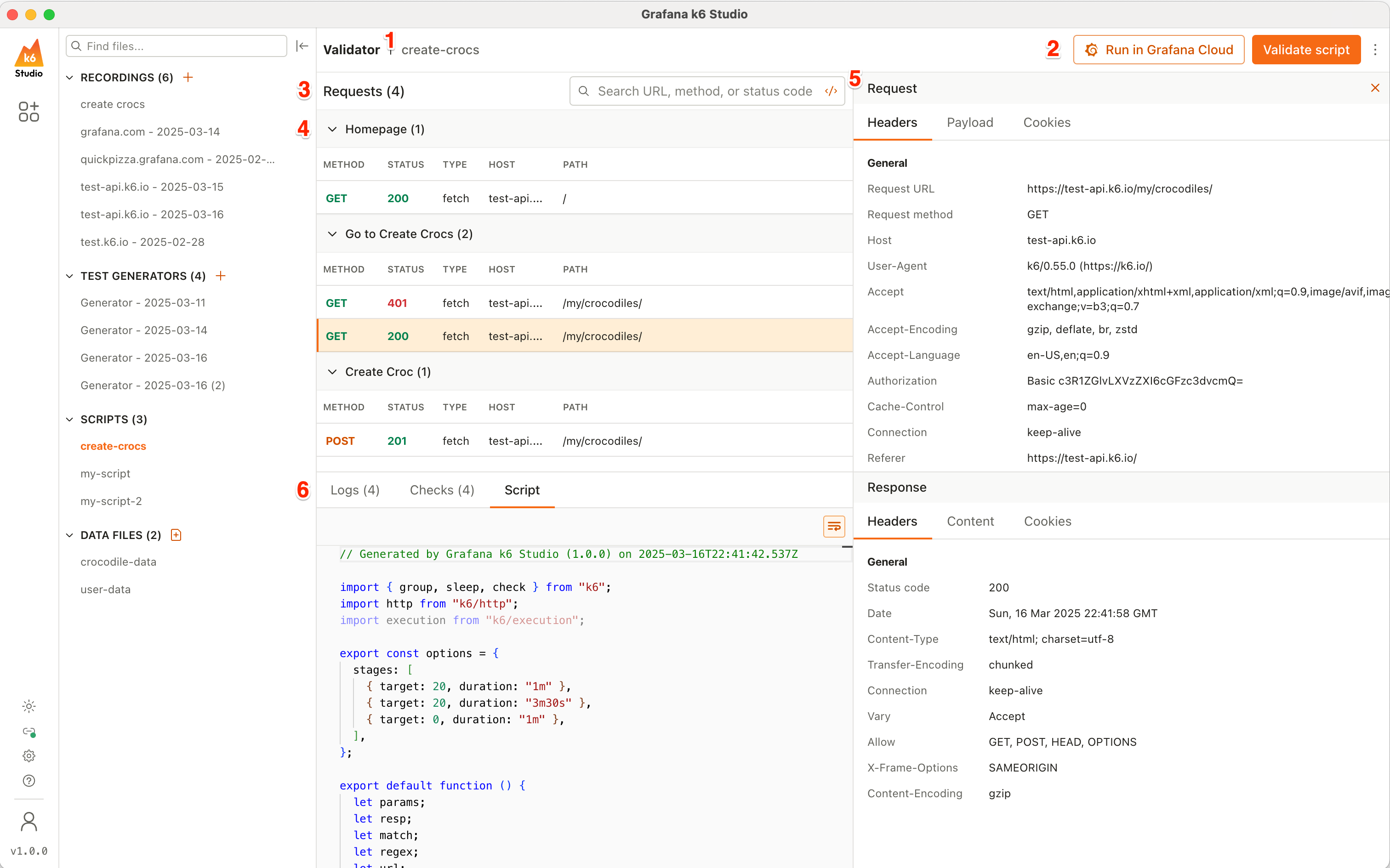
验证器窗口包含
- 测试脚本名称:测试脚本的名称。
- 验证器操作:在右上方,您可以看到验证器的操作按钮。您可以在此处
- 单击 验证脚本 运行测试脚本的一个迭代。
- 单击 在 Grafana Cloud 中运行 在 Grafana Cloud k6 中运行您的测试。
- 单击菜单图标可进行以下操作
- 打开外部脚本:从您的计算机打开一个 k6 测试脚本。打开后,单击 验证脚本 运行测试的一个迭代。
- 删除:删除选定的测试脚本。
- 验证器选项:在测试脚本名称下方,您可以看到
- 请求:测试脚本运行执行的请求总数。
- 搜索:一个搜索框,可让您按 URL、方法(如 GET 或 POST)和状态码搜索请求列表。您还可以使用切换按钮搜索所有请求数据。
- 请求和分组列表:测试运行中执行的请求列表,以及(如果存在)分组。请求按时间组织,您可以查看每个请求的方法、状态码、主机和路径。您还可以折叠和展开分组以便更轻松地检查它们。
- 请求和响应检查器:当您单击请求列表中的一个请求时,右侧会打开一个面板,显示该请求的请求和响应详情。您可以使用它来检查请求的头部、载荷、Cookie 和内容。
- 日志、检查和脚本检查器:测试运行生成的任何日志或检查都可以在其各自的选项卡中找到。您还可以在此处可视化执行的脚本,以帮助您根据测试运行结果调试行为。
验证测试
有两种方法来验证测试
- 使用 生成器 组件
- 打开一个测试生成器。
- 单击右上角的菜单图标,然后选择 验证脚本。
- 使用 脚本 组件
- 打开一个脚本。
- 单击右上角的 验证脚本。
单击 验证脚本 后,k6 Studio 会运行测试脚本的一个迭代,并在脚本执行时向您显示测试结果。
在 Grafana Cloud 中运行测试
验证脚本后,您可以使用在 生成器 -> 测试选项 中配置的负载配置文件和负载区域执行相同的测试,以运行性能测试并查看您的应用程序在真实世界场景中的行为。
k6 Studio 内置了与 Grafana Cloud 的集成,您可以通过单击 在 Grafana Cloud 中运行 登录并运行测试。更多详情,请参阅 在 Grafana Cloud k6 中运行测试脚本。
检查测试结果
在测试脚本运行期间以及完成后,您可以检查测试结果。与测试录制组件类似,您可以单击 请求 列表中的任何请求,查看请求和响应数据,包括头部、载荷和 Cookie。
您还可以在 日志 和 检查 选项卡中查看测试运行生成的任何日志和检查,以帮助您调试测试脚本。
验证外部脚本
您还可以使用验证器验证在 k6 Studio 之外创建的脚本
- 在 k6 Studio 主页上,单击 验证脚本。
- 单击 打开外部脚本。
或者,在验证器界面中,您可以
- 单击右上角的菜单选项图标。
- 单击 打开外部脚本。
然后,您可以选择位于 k6 Studio 之外的脚本,并单击 验证脚本 执行测试的一个迭代。
如果您想在 k6 Studio 应用程序的 脚本 部分查看脚本,您可以
- 打开 k6-studio Scripts 文件夹。
- 对于 macOS,可在
~/Documents/k6-studio/Scripts中找到。 - 对于 Windows,可在
C:\Users\<USERNAME>\Documents\k6-studio/Scripts中找到。 - 对于 Linux,可在
~/Documents/k6-studio/Scripts中找到。 - 如果您在 k6 Studio 中已经有一个脚本,可以右键单击它并单击 打开包含文件夹。
- 对于 macOS,可在
- 将您的脚本复制到 Scripts 文件夹。
之后,您应该能够在 k6 Studio 的 脚本 下看到您的测试脚本。
